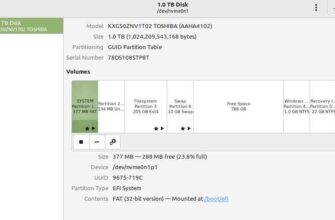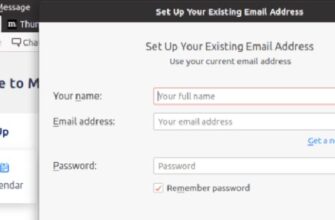- Использование команды df в Linux для мониторинга дискового пространства
- Основы команды df в Linux
- Примеры использования df
- Просмотр информации о файловой системе в читаемом формате
- Отображение информации об inode
- Фильтрация вывода по типу файловой системы
- Исключение определенных типов файловых систем из вывода
- Просмотр информации о конкретном устройстве
- Использование человекочитаемого и SI форматов
- Вывод подробной информации об использовании диска и inode
- Использование специального формата вывода
- Заключение
Использование команды df в Linux для мониторинга дискового пространства
В среде Linux, когда возникает необходимость проверить доступное дисковое пространство через командную строку, на помощь приходит встроенная утилита df. Хотя графические пользовательские интерфейсы предлагают разнообразные приложения для этой цели, в ситуациях, когда доступен только терминал, команда df становится незаменимым инструментом. Она не только показывает список подключенных накопителей, но и предоставляет данные о занятом и свободном пространстве, а также местах монтирования.
В данном материале мы подробно исследуем возможности и синтаксис команды df, обсудим её наиболее полезные опции и примеры использования.
Вы можете посмотреть полынй список команд Linux здесь: Команды Linux — Полное руководство
Основы команды df в Linux
Утилита df является стандартной для всех дистрибутивов Linux и отличается простотой использования. Запуск команды без дополнительных параметров (df) уже предоставит основную информацию, но для улучшения читаемости результата рекомендуется применять дополнительные опции. Стандартный синтаксис команды выглядит так:
$
df[опции] [устройство]
Указание устройства не является обязательным, однако это позволяет получить информацию о конкретном разделе. Рассмотрим ключевые опции утилиты:
-a, --all – показать все файловые системы, включая виртуальные и псевдо;
-B [размер] – изменить размер блока для вывода данных (например, в мегабайтах);
-h – представить размеры данных в удобочитаемом формате (МБ или ГБ);
-H – аналогично -h, но использует единицы измерения в соответствии с системой SI;
-i – информация об inode файлах;
-k – вывод размеров в килобайтах;
--output – настройка формата вывода данных;
-P – использование формата POSIX;
--total – итоговая информация по использованному и доступному пространству;
-t, --type – фильтрация по типу файловой системы;
-x – исключение определенных типов файловых систем из вывода.
Примеры использования df
Для более глубокого понимания использования команды df в Linux и расширения ваших знаний о том, как работать с дисковым пространством через терминал, давайте рассмотрим дополнительные примеры и опции, которые помогут вам извлечь максимум пользы из этой утилиты.
Просмотр информации о файловой системе в читаемом формате
Для отображения информации о дисковом пространстве в читаемом виде (ГБ, МБ):
df -h
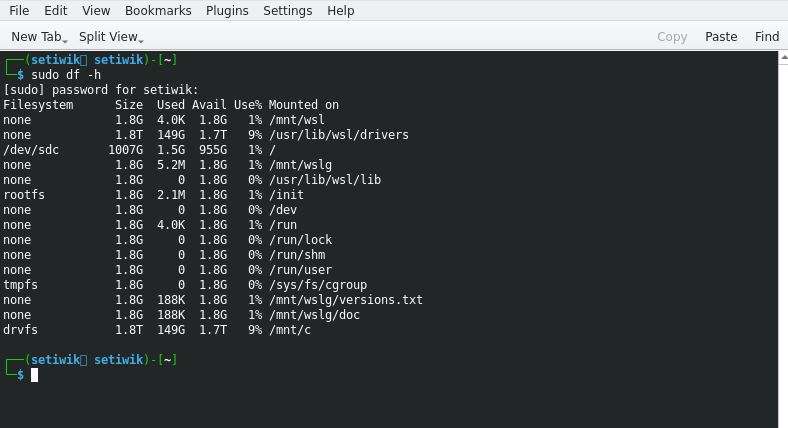
Эта команда позволяет легко оценить, сколько места занято и сколько свободно на каждом из монтированных устройств.
Отображение информации об inode
Информация об inode может быть полезна для диагностики проблем с файловыми системами:
df -i
Этот запрос покажет общее количество inode, использованные и доступные inode для каждой файловой системы.
Фильтрация вывода по типу файловой системы
Если вас интересует информация только о определенном типе файловой системы, используйте:
df -t ext4
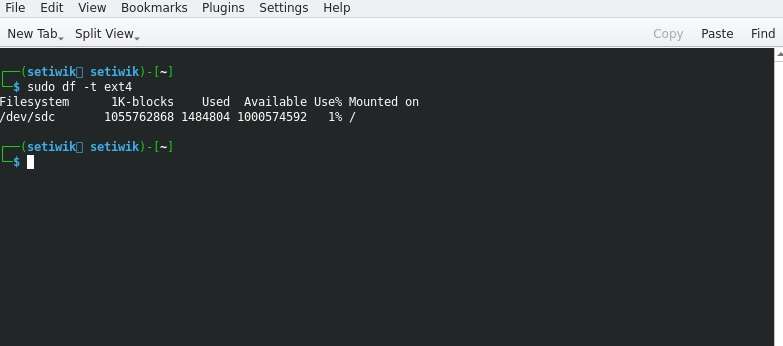
Здесь -t ext4 указывает на то, что мы хотим видеть информацию только по файловым системам типа ext4.
Исключение определенных типов файловых систем из вывода
Чтобы исключить определенные типы файловых систем, например, tmpfs и devtmpfs:
df -x tmpfs -x devtmpfs
Это полезно, когда вы хотите сосредоточиться на физических дисках и игнорировать временные файловые системы.
Просмотр информации о конкретном устройстве
Для получения данных только об одном конкретном устройстве или разделе:
df /dev/sda1
Здесь /dev/sda1 — это идентификатор устройства, информацию о котором вы хотите получить.
Использование человекочитаемого и SI форматов
Помимо опции -h, существует опция -H, которая также отображает данные в читаемом формате, но использует стандарты SI (1000 байт = 1КБ, а не 1024 байта):
df -H
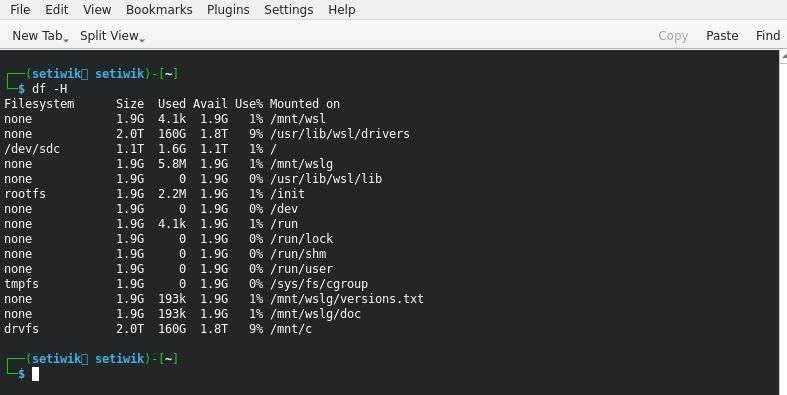
Вывод подробной информации об использовании диска и inode
Для более детального анализа, когда вам нужны и данные о дисковом пространстве, и информация об inode, можно комбинировать опции:
df -h -i
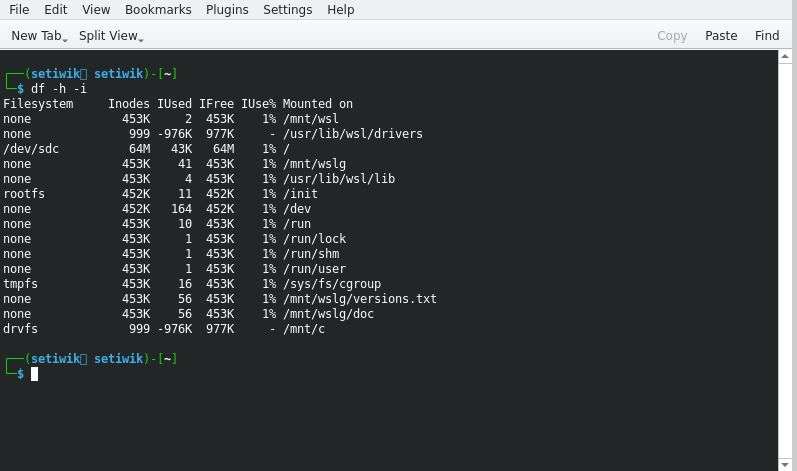
Это даст вам полную картину использования дискового пространства и состояния inode одновременно.
Использование специального формата вывода
Вы можете настроить вывод, выбрав только необходимые вам столбцы:
df --output=size,used,avail,pcent /dev/sda1
Это позволит отобразить только информацию о размере, используемом и доступном пространстве, а также проценте использования для устройства /dev/sda1.
Также эти дополнительные примеры позволят вам более глубоко понять и использовать команду df в Linux для мониторинга и управления дисковым пространством в вашей системе.
Заключение
Команда df в Linux предоставляет широкие возможности для мониторинга использования дискового пространства. Этот инструмент не только помогает в обеспечении эффективного управления ресурсами, но и позволяет оперативно реагировать на изменения в заполненности накопителей. Надеемся, что представленная информация окажется полезной для всех, кто стремится к глубокому пониманию работы с файловыми системами в Linux.